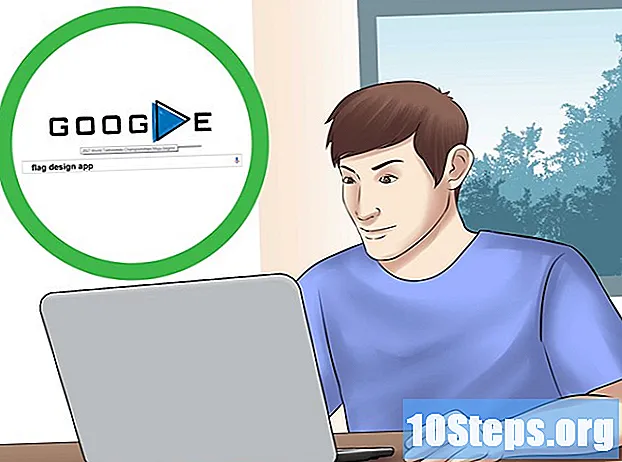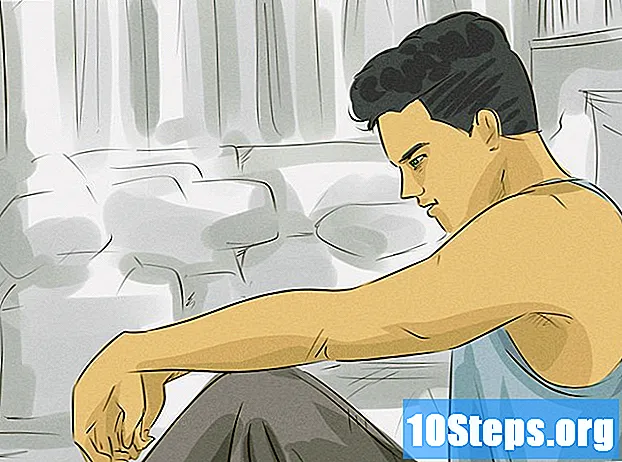Schrijver:
Eugene Taylor
Datum Van Creatie:
12 Augustus 2021
Updatedatum:
11 Kunnen 2024

Inhoud
In dit artikel leer je hoe je de simkaart van een nieuwe of gebruikte iPhone activeert. Lees het om erachter te komen hoe u het kunt gebruiken om te bellen en andere functies te gebruiken.
Stappen
Deel 1 van 3: een Wi-Fi-verbinding of mobiele data gebruiken
Indien nodig, zet de chip op de iPhone. Afhankelijk van hoe u uw iPhone hebt gekregen (als deze bijvoorbeeld nieuw of gebruikt is), moet u mogelijk een nieuwe simkaart in het apparaat plaatsen voordat u deze activeert. Als je het rechtstreeks bij de operator koopt, is de chip al geïnstalleerd.
- De operator moet de iPhone-chip activeren. Als u een simkaart van een ander bedrijf op een vergrendeld apparaat probeert te gebruiken, kunt u deze niet activeren.
- Als je de iPhone in de winkel van de koerier hebt gekocht, is de chip waarschijnlijk al geactiveerd.

Zet de iPhone aan. Om dit te doen, drukt u op de vergrendelknop op het apparaat totdat u het witte Apple-logo op het scherm ziet.
Begin met het instellen van uw iPhone. Druk hiervoor op de startknop en kies de taal en regio.

Klik op een verbindingsoptie. U kunt de iPhone verbinden met een Wi-Fi-netwerk (als u het wachtwoord al heeft) of klikken op Gebruik mobiele data activeren.- Als u voor Wi-Fi kiest, moet u het netwerkwachtwoord invoeren.
- Als u kiest voor mobiele data, moet u mogelijk betalen voor wat u verbruikt.
- Als je alleen de optie hebt Verbinden met iTunes, moet u het programma op een computer openen om het te activeren.

Wacht terwijl de iPhone is geactiveerd. Zodra het apparaat verbinding maakt met internet, probeert het automatisch te activeren. Dit proces duurt een paar minuten.- Mogelijk moet u uw Apple ID-e-mailadres en wachtwoord invoeren voordat u de activering start.
Voltooi het instellen van de iPhone. U moet dus een back-up kiezen voor wanneer u het apparaat herstelt (of een nieuw configureert), de Apple ID invoert en verschillende andere voorkeuren aanpast. Wanneer het naar het vergrendelscherm wordt gebracht, wordt het apparaat correct geactiveerd en geconfigureerd.
Deel 2 van 3: iTunes gebruiken
Zorg ervoor dat iTunes up-to-date is. Klik hiervoor op het Helpen, in de linkerbovenhoek en in Check updates. Wacht vervolgens terwijl iTunes controleert of er een update is. Klik indien nodig op Itunes downloaden.
- U moet uw computer opnieuw opstarten nadat u iTunes hebt bijgewerkt om de wijzigingen door te voeren.
- U moet ook toegang krijgen tot uw Apple ID-account op iTunes. Om dit te doen, klikt u op Account, in de linkerbovenhoek van het scherm, en Log in. Voer ten slotte uw e-mailadres en wachtwoord in.
Schakel de iPhone in en begin met het instellen. Kies vervolgens uw taal en regio.
Klik op Verbinden met iTunes. De optie verschijnt onder de beschikbare draadloze netwerken.
- Als u de optie niet ziet Verbinden met iTunesmaar Gebruik mobiele data, klik erop om de iPhone met deze gegevens te activeren.
Verbind de iPhone met uw computer met de USB-kabel. Sluit het USB-uiteinde van de kabel aan op de computer en het kleinere uiteinde op de Lightning-aansluiting op het apparaat.
- Als iTunes nog niet is geopend, wordt het mogelijk automatisch geopend, afhankelijk van uw synchronisatie-instellingen. Als er niets gebeurt, opent u het bij het pictogram.
Klik op Instellen als nieuwe iPhone of Herstellen vanaf back-up. Kies de methode die bij u past - geen van deze heeft invloed op het activeringsproces.
Klik op Start en vervolgens op Synchroniseren. Zo synchroniseert u uw iPhone met de iTunes-bibliotheek en activeert u ten slotte het apparaat.
- U hebt een internetverbinding nodig om het proces te laten werken.
Voltooi het instellen van de iPhone. U moet dus de Apple ID invoeren, een code maken en andere voorkeuren aanpassen. Wanneer het naar het vergrendelscherm wordt gebracht, wordt het apparaat correct geactiveerd en geconfigureerd.
Deel 3 van 3: Problemen oplossen
Als de iPhone wordt gebruikt, neem dan contact op met de vorige eigenaar. Afhankelijk van het geval moet u mogelijk uw Apple ID invoeren voordat u het apparaat activeert. Dit is het activeringsvergrendelingsscherm en dient om te voorkomen dat dieven gestolen of gestolen iPhones activeren. Als je het tegenkomt, moet je met de vorige eigenaar praten om de informatie te achterhalen. In dat geval is er geen andere uitweg.
- Als je contact kunt opnemen met de vorige eigenaar, vraag hem dan om in te loggen met zijn Apple ID en het apparaat te verwijderen uit het gedeelte "Mijn apparaten". U heeft dus toegang tot het apparaat alsof het van u is.
Start de iPhone opnieuw als u het bericht "Ongeldige simkaart" ontvangt. Dit kan het probleem verhelpen, hoewel de fout ook om een andere reden kan worden veroorzaakt:
- Probeer de vliegtuigmodus in en uit te schakelen.
- Kijk of het besturingssysteem van de iPhone up-to-date is.
- Probeer de simkaart te verwijderen en opnieuw te plaatsen.
- Kijk of je iPhone is ontgrendeld als je een andere carrier-chip gebruikt dan het origineel. Bijvoorbeeld: als u het apparaat bij Vivo koopt en probeert een simkaart van Claro te gebruiken, moet u het apparaat eerder bij Vivo ontgrendelen.
Herstel uw iPhone vanaf een eerdere iTunes-back-up. Als u het probleem niet op een andere manier kunt oplossen, kunt u uw iPhone op deze manier herstellen:
- Verbind het met uw computer en open iTunes.
- Klik op de iPhone bovenaan het venster en klik op "iPhone herstellen".
- Wacht tot de iPhone is hersteld en begin vervolgens met het installatie- en activeringsproces. Dit kan een tijdje duren.
Neem contact op met uw serviceprovider. Als niets uw probleem oplost, kunt u zich wenden tot de operator die het apparaat zal activeren.
Tips
- Het activeren van uw iPhone kan enkele minuten of zelfs uren duren.
Waarschuwingen
- Door de simkaart te activeren en het oude nummer over te dragen, kunt u enkele gegevens van het apparaat verwijderen. Schrijf de inhoud van belangrijke berichten op voordat u de iPhone activeert.